Mặc dù menu Tùy chọn Internet (Internet Options) truyền thống hiện chỉ còn phù hợp khi bạn sử dụng chế độ Internet Explorer (IE Mode) trong trình duyệt Edge trên Windows 11, nhưng đôi khi bạn vẫn cần truy cập nó để tinh chỉnh các cài đặt liên quan đến IE Mode hoặc một số tùy chọn hệ thống cũ. Dưới đây là những cách đơn giản và nhanh chóng nhất để bạn có thể mở Tùy chọn Internet trên Windows 11.
1. Mở Tùy chọn Internet qua Menu Start
Cách dễ nhất để truy cập Tùy chọn Internet trong Windows 11 là sử dụng thanh tìm kiếm của Menu Start. Bạn chỉ cần nhấp vào nút Start hoặc nhấn phím Windows trên bàn phím, sau đó gõ cụm từ Tùy chọn Internet hoặc Internet Options vào thanh tìm kiếm.
Kết quả tìm kiếm sẽ hiển thị ứng dụng “Tùy chọn Internet” ở đầu danh sách. Bạn chỉ cần nhấp vào đó để mở bảng cài đặt. Phương pháp này rất tiện lợi và nhanh chóng, giúp bạn truy cập Tùy chọn Internet mà không cần điều hướng qua nhiều menu phức tạp trong ứng dụng Cài đặt.
2. Sử dụng lệnh Run để truy cập Tùy chọn Internet
Một phương pháp khác để mở Tùy chọn Internet trên Windows 11 là thông qua hộp thoại Run (Chạy). Đây là lựa chọn lý tưởng nếu bạn ưa thích các phím tắt và muốn truy cập nhanh chóng.
Để thực hiện, bạn hãy nhấn tổ hợp phím Win + R để mở hộp thoại Run. Tiếp theo, gõ lệnh inetcpl.cpl vào ô trống và nhấn Enter. Thao tác này sẽ ngay lập tức khởi chạy bảng điều khiển thuộc tính Internet (Internet Properties), đây chính là một tên gọi khác của Tùy chọn Internet.
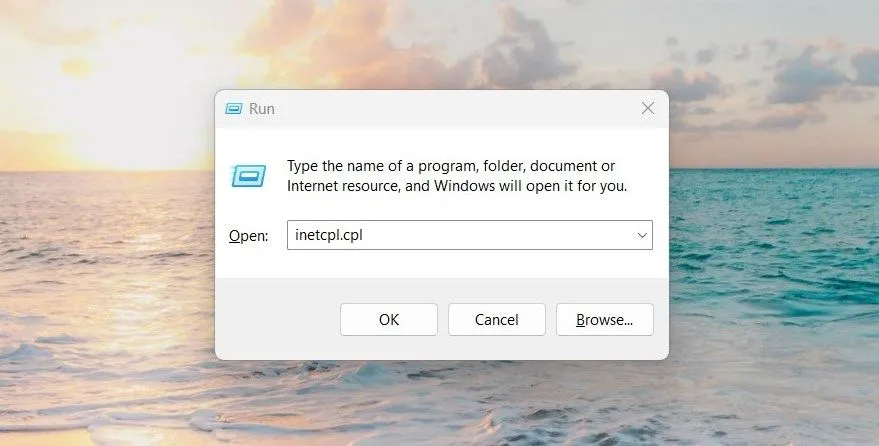 Cửa sổ lệnh Run trên Windows 11 với hộp thoại inetcpl.cpl để mở Tùy chọn Internet
Cửa sổ lệnh Run trên Windows 11 với hộp thoại inetcpl.cpl để mở Tùy chọn Internet
Phương pháp này cực kỳ hữu ích khi bạn muốn truy cập nhanh một cài đặt cụ thể mà không cần phải tìm kiếm trong Menu Start.
3. Tìm Tùy chọn Internet trong Control Panel
Bảng điều khiển Control Panel truyền thống vẫn tồn tại và hoạt động hiệu quả trên Windows 11. Bạn hoàn toàn có thể sử dụng nó để truy cập Tùy chọn Internet.
Để mở, trước tiên bạn cần mở Control Panel. Sau đó, thay đổi chế độ xem thành “Large icons” (Biểu tượng lớn) hoặc “Small icons” (Biểu tượng nhỏ). Cuộn xuống và tìm kiếm mục Tùy chọn Internet (Internet Options), sau đó nhấp vào đó. Cửa sổ thuộc tính Internet (Internet Properties) tương tự như các phương pháp trên sẽ được mở ra.
Ngoài ra, nếu bạn đang ở chế độ xem “Category” (Danh mục), bạn có thể điều hướng đến Network and Internet > Tùy chọn Internet để đến bảng điều khiển tương tự.
Đây là ba cách nhanh nhất và dễ dàng nhất để bạn có thể mở Tùy chọn Internet và thực hiện các thay đổi cần thiết. Mặc dù Tùy chọn Internet giờ đây chủ yếu liên quan đến chế độ IE Mode và ít khi cần dùng cho các tác vụ hàng ngày, việc biết cách truy cập nó vẫn rất hữu ích. Đối với các cài đặt internet hiện đại hơn, bạn nên truy cập phần Mạng & Internet trong ứng dụng Cài đặt của Windows 11.


